 Quiconque possède une grande collection de DVD vidéo de l'âge d'or (à partir de 2000) doit les protéger de l'usure dès que possible, car ils peuvent encore être endommagés ou ne plus être lisibles. La seule façon de le faire est de réaliser une copie de sauvegarde sur le PC des disques en question, afin de sauvegarder leur contenu sur le PC dans un fichier de haute qualité. L'opération pour amener un DVD sur le PC dans sa forme originale s'appelle "déchirer"qui est l'opposé de l'opération de gravure, pour mettre des fichiers sur votre ordinateur sur des disques CD et DVD.
Quiconque possède une grande collection de DVD vidéo de l'âge d'or (à partir de 2000) doit les protéger de l'usure dès que possible, car ils peuvent encore être endommagés ou ne plus être lisibles. La seule façon de le faire est de réaliser une copie de sauvegarde sur le PC des disques en question, afin de sauvegarder leur contenu sur le PC dans un fichier de haute qualité. L'opération pour amener un DVD sur le PC dans sa forme originale s'appelle "déchirer"qui est l'opposé de l'opération de gravure, pour mettre des fichiers sur votre ordinateur sur des disques CD et DVD.Dans ce guide, nous allons vous montrer les meilleurs programmes pour ripper des DVD sur PC, afin de sauvegarder vos films préférés sur le disque dur ou SSD de votre ordinateur, prêts à être visionnés sur un PC ou gravés sur un DVD (pour usage personnel uniquement).
Si nous n'avons pas de lecteur de DVD ou de graveur de DVD installé sur notre ordinateur, nous pouvons le réparer en achetant un Graveur de DVD externe USB, dépensant moins de 30 €.
A LIRE AUSSI: Comment graver des CD et des DVD gratuitement (Windows et Mac)
Retirer les protecteurs de copie
Sur tous les DVD vidéo du marché, il existe des protections qui empêchent la copie. Ce système est utile pour ralentir le piratage mais il rend également impossible la copie personnelle, qui est toujours légitime. Si nous rencontrons un DVD vidéo protégé et que nous voulons en faire une copie personnelle ou une extraction personnelle (à ne pas distribuer), avant d'utiliser les programmes que nous verrons ci-dessous, nous installons le outil AnyDVD, téléchargeable sur le site officiel.
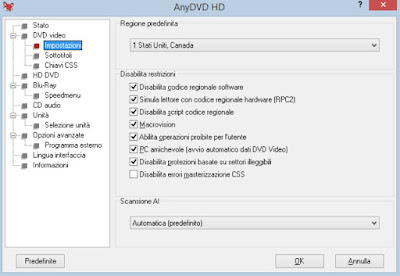 En installant cet outil sur le PC, nous pouvons déverrouiller immédiatement tous les DVD vidéo, sans rien faire : AnyDVD démarre automatiquement dans la barre d'état système en bas à droite et supprime automatiquement toutes les protections chaque fois que nous insérons un disque protégé.
En installant cet outil sur le PC, nous pouvons déverrouiller immédiatement tous les DVD vidéo, sans rien faire : AnyDVD démarre automatiquement dans la barre d'état système en bas à droite et supprime automatiquement toutes les protections chaque fois que nous insérons un disque protégé.En fait, insérez simplement le DVD vidéo à extraire et utilisez immédiatement l'un des programmes que nous verrons dans la suite du guide, car le gros du travail a été effectué par AnyDVD. Ce programme est fourni en essai gratuit pendant 20 jours, après quoi vous devez acheter une licence pour continuer à l'utiliser.
VLC
Le programme le plus simple pour extraire un DVD vidéo est VLC, le populaire lecteur multimédia multiplateforme avec de nombreuses fonctionnalités cachées. Si nous n'avons pas encore installé le lecteur sur notre ordinateur, nous pouvons le télécharger depuis le site officiel.
Après avoir installé le programme, démarrez-le depuis le menu Démarrer de Windows (ou depuis le Launchpad MacOS), insérez le DVD dans le lecteur ou le graveur externe, appuyez sur le menu du haut Médias et appuyez sur Convertir / Enregistrer.
Dans la nouvelle fenêtre, nous cliquons sur l'onglet Boum, nous sélectionnons DVD comme type de média, assurez-vous que le lecteur ou l'enregistreur est sélectionné sous l'élément Périphérique de disque (ou cliquez sur Pâte feuilletée pour ouvrir le disque) et appuyez sur Convertir / Enregistrer.
Maintenant, la fenêtre s'ouvrira où vous pourrez configurer la conversion proprement dite : assurez-vous que l'élément est coché Convertir, nous sélectionnons comme profil Vidéo - H.264 + MP3 (MP4), nous définissons le fichier de destination en appuyant sur le bouton en bas Pâte feuilletée et enfin appuyez sur Démarrer.
La conversion proprement dite va maintenant commencer, dont la durée dépend de la puissance de notre ordinateur (elle prendra en moyenne environ 20 minutes sur un PC récent). À la fin, nous aurons le DVD vidéo extrait dans un fichier MP4 confortable d'excellente qualité, à lire directement avec VLC ou à partir de télécharger sur un téléphone ou une tablette.
HandBrake
HandBrake peut être considéré comme l'un des meilleurs programmes gratuits pour convertir des vidéos et des DVD en MP4 ou MKV.
Avec HandBrake, nous pouvons copier des DVD sur PC rapidement et facilement, avec l'avantage d'obtenir immédiatement la conversion au format MP4 ou MKV préféré. Ayant les profils déjà configurés pour regarder des vidéos sur divers appareils tels que l'iPhone ou la Playstation, il est très facile à utiliser et ne nécessite pas de configurations particulières.
Ce programme il est également idéal pour ceux qui souhaitent supprimer des chapitres inutiles du film, des vidéos publicitaires ou du contenu supplémentaire, obtenant ainsi un fichier vidéo numérique du film. Il offre également des outils avancés pour éditer des vidéos, changer le niveau de compression et modifiez également la résolution finale pour obtenir un fichier plus petit (idéal pour le téléchargement sur un téléphone).
WinX DVD Ripper
Le meilleur programme que nous pouvons utiliser pour extraire des vidéos DVD est sans aucun doute WinX DVD Ripper, qui se distingue par sa fonctionnalité. facilité d'utilisation et vitesse de décodage rapide. Ce programme peut être téléchargé directement depuis le site officiel. WinX DVD Ripper peut être téléchargé et utilisé gratuitement, mais certaines des fonctionnalités les plus intéressantes seront désactivées après la période d'essai ; nous pourrons toujours continuer à convertir nos vidéos mais à une vitesse inférieure et avec moins de codecs disponibles.
Si nous voulons tirer le meilleur parti de la puissance de WinX DVD Ripper, sans limites, nous pouvons acheter la version Premium au prix de 29,95 €.
Pour commencer à l'utiliser, insérez le DVD dans notre lecteur ou graveur, puis cliquez sur en haut Disque; dans la fenêtre qui apparaît, assurez-vous de sélectionner la bonne lettre de lecteur, puis cliquez sur OK. Si nous avons une image ISO du DVD, nous pouvons l'extraire en cliquant sur le dessus Image(s)en sélectionnant la clé DECOUVREZ, en parcourant les dossiers sur votre PC pour le fichier image, puis en cliquant sur OK. Si, par contre, nous avons décompressé le contenu du DVD dans un dossier, nous pouvons utiliser la clé Dossier, puis indiquez le dossier à utiliser avec la clé DECOUVREZ et la clé OK.
Quel que soit le chemin choisi, le résultat sera le même : le contenu du DVD sera décompressé et le programme nous demandera immédiatement (dans une autre fenêtre) dans quel format nous voulons convertir le disque. Les profils de conversion les plus courants se trouvent dans Profils généraux, parmi lesquels on peut choisir MP4 Video, Vidéo AVI, les profils de conversion spécifiques pour iPhone, iPad et Android ainsi que d'autres profils (à choisir en fonction de l'appareil sur lequel on va voir le film). Pour chaque profil, nous pouvons choisir la qualité de la conversion en utilisant le bouton de défilement à côté de chaque profil : pour convertir le DVD en un fichier vidéo de haute qualité, nous vous recommandons de toujours régler le sélecteur sur HQ.
Après avoir choisi le profil de conversion, cliquez sur OK pour afficher tous les titres et contenus à l'intérieur du DVD, sur le côté gauche de l'interface. Par défaut, le premier titre est sélectionné, ce qui correspond généralement au film entier. Si on veut extraire d'autres contenus, mieux vaut les sélectionner et les démarrer dans le lecteur de droite, afin de choisir de les intégrer ou non.
Une fois que vous avez préparé le ou les contenus à extraire, assurez-vous que dans chacun d'eux il y a l'entrée audio du pays (il doit être écrit [el paesen] à côté du titre choisi, dans la partie réservée à l'audio), on choisit d'ajouter ou non des sous-titres (l'écriture doit être présente Sous-titres forcés pour obtenir les forcés), nous choisissons le dossier où enregistrer le fichier extrait dans le champ Le dossier de destination présent ci-dessous (nous pouvons vous aider avec les clés DECOUVREZ e Open), puis clique course par avviare il processo di conversione.
Le programme prendra plusieurs minutes (15 minutes en moyenne) pour convertir l'intégralité du disque, en fonction du CPU et du GPU de notre système, de la durée du film et de la qualité sélectionnée pour le profil. Pour accélérer le processus, assurez-vous que les éléments Accélérateur matériel (peut varier selon le système) et que dans Utilisation du cœur du processeur le nombre maximum de cœurs intégrés dans notre processeur est sélectionné.
Vidéo par Chromecast
Si nous souhaitons utiliser WinX DVD Ripper pour créer des films à partir de Chromecast, nous pouvons choisir le profil Vidéo Chromecast MP4, présent dans la catégorie Vidéo générale sur PC.
La vidéo extraite sera parfaitement compatible avec le Chromecast, sans avoir besoin de conversions supplémentaires. La même vidéo peut également être utilisée sur les Smart TV sans problème.
Fidèle 1 : 1 exemplaire
Si par contre on voulait faire une copie 1:1 du DVD sans effectuer aucune conversion audio et vidéo, on peut se fier aux profils de la catégorie Sauvegarde DVD. De là, nous pouvons choisir de copier sans conversion uniquement la piste du film ou l'intégralité du disque, économisant ainsi également les sous-titres, les autres langues et les extras.
MakeMKV
MakeMKV est un outil intuitif pour extraire des films DVD et Blu-Ray, ne nécessitant aucune expérience et avec les meilleurs paramètres déjà configurés. Vous pouvez également inclure les sous-titres d'un film dans la copie, choisir la langue, désélectionner tout ce qui n'est pas nécessaire. L'extraction de DVD est très rapide (généralement pas plus de 10 minutes) et s'entend également bien avec les Blu-ray, avec un temps allant de 30 minutes à deux heures selon la durée du film et les extras inclus.
Freemake Video Converter
Freemake Video Converter est peut-être le meilleur des programmes pour convertir la vidéo, également excellent comme outil Windows pour le Extraction de DVD. Freemake vous demande simplement d'insérer le disque dans votre ordinateur, de sélectionner le dossier DVD avec Freemake, de décider du format dans lequel vous souhaitez que la copie soit enregistrée sur votre PC et de commencer à extraire.
Après avoir inséré le disque à copier dans le lecteur, ouvrez le programme, choisissez DVD Vidéo dans la maison, sélectionnez le disque que vous venez d'insérer et choisissez les chapitres à inclure (mais aussi la langue et les sous-titres à conserver) et lancez le processus d'extraction jusqu'à ce que le Le DVD n'est pas copié dans un fichier vidéo numérique.
DVDFab
DVDFab est une alternative valable à AnyDVD, car il vous permet de copier des DVD protégés ou les compresser et rip DVD protégé contre la copie également, sans avoir à utiliser d'autres outils.
En visant DVDFab nous n'aurons pas à utiliser AnyDVD, car il dispose d'un logiciel d'extraction de DVD avancé qui peut contourner toute protection et extraire tout contenu du disque. Nous pouvons également utiliser DVDFab pour extraire uniquement l'audio, bon, par exemple, pour les vidéos de concerts de musique.
conclusions
En utilisant WinX DVD Ripper ou l'une de ses alternatives valables, nous disposerons d'outils fantastiques pour copier tout le contenu d'un DVD sur le PC, à la fois sous forme d'image disque et sous forme de fichier numérique, à lire si nécessaire sur l'écran de l'ordinateur, sur le Chromecast, sur la Smart TV ou tout autre appareil.
Si nous voulons extraire les chansons stockées sur un CD audio original, nous vous recommandons de lire notre guide sur la façon extraire la musique d'un CD audio et la convertir en MP3.
Si, d'autre part, nous voulons convertir des fichiers MKV déchirés en AVI ou graver des MKV sur DVD (afin de pouvoir conserver plusieurs films ensemble), nous vous recommandons de lire notre guide sur la façon convertir une vidéo MKV en AVI ou graver MKV sur DVD.


























